
Tabla de contenido:
- Autor John Day [email protected].
- Public 2024-01-30 08:41.
- Última modificación 2025-01-23 14:39.


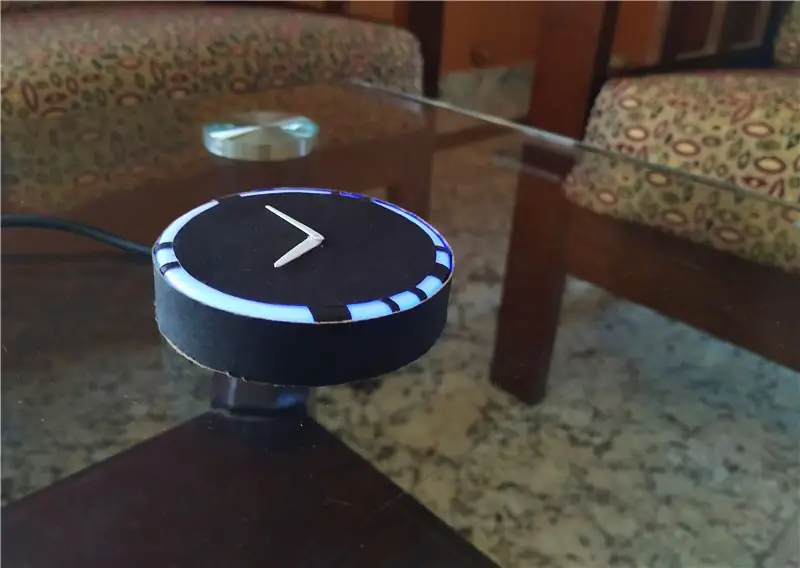

¡Hola! ¿Eres un entusiasta del espacio? Si es así, ¡hi-fi! Amo el espacio y la astronomía. Obviamente no soy un astronauta para ir allí y observar más de cerca el universo. Pero cada vez que descubro que una persona de la tierra ha viajado al cielo, me inspiro para explorar más. Si eres como yo, aquí tienes algo que te mantendrá inspirado todo el tiempo.
¡Presentando, Cosmo Clock! ¡Es un reloj que puede mostrar la hora! Sí, lo sé, no hay nada especial en eso. Pero la característica especial está en su anillo brillante. ¡Cambia de color cada vez que un astronauta entra al espacio! ¿Cuan genial es eso? Imagínese que tiene este reloj al lado de su escritorio todos los días y una mañana se despierta para ver cómo cambia de color. ¡Al instante sabrá que otra persona acaba de subir allí!
¿Y lo que es más? El anillo brillante no se rompe solo para que se vea bien. ¡Es un código Morse! ¿Qué dice? Bueno, dejaré que lo averigües;)
¿Adivina qué? Es bastante fácil de construir. ¡Así que empecemos!
Suministros
Nodemcu (esp8266)
Cables de puente hembra - hembra
1x LED RGB de cátodo Commom
Caja para el reloj (se puede imprimir en 3D)
Módulo de reloj
Fuente de alimentación USB de 5v
Paso 1: Haciéndolo Tik



Puede usar cualquier módulo de reloj para esto. He usado uno de un reloj porque es más pequeño y cabe fácilmente dentro de la carcasa.
Como voy a hacer que el reloj sea negro, sus brazos deben ser blancos. Así que quité los brazos existentes y los reemplacé por los que hice yo mismo. Es simple, solo corté dos tiras de plástico blanco delgado de un recipiente viejo y les di forma como triángulos largos. Luego hice agujeros en el extremo cuidando su tamaño para que cada uno pueda caber en su respectiva parte del módulo del reloj. No coloqué un segundero porque quería que se viera moderno y minimalista.
Recomendaría usar metal en lugar de plástico porque será más delgado y será más fácil hacer los agujeros correctos.
Paso 2: el chasis

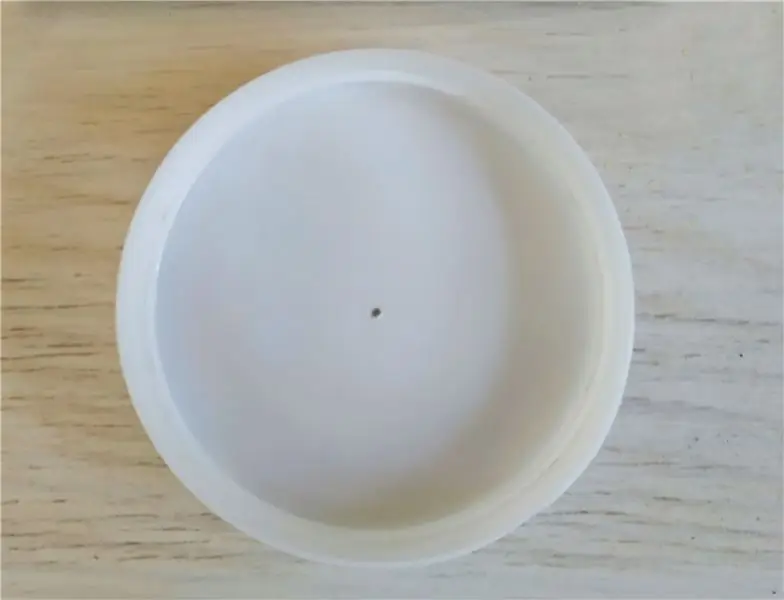

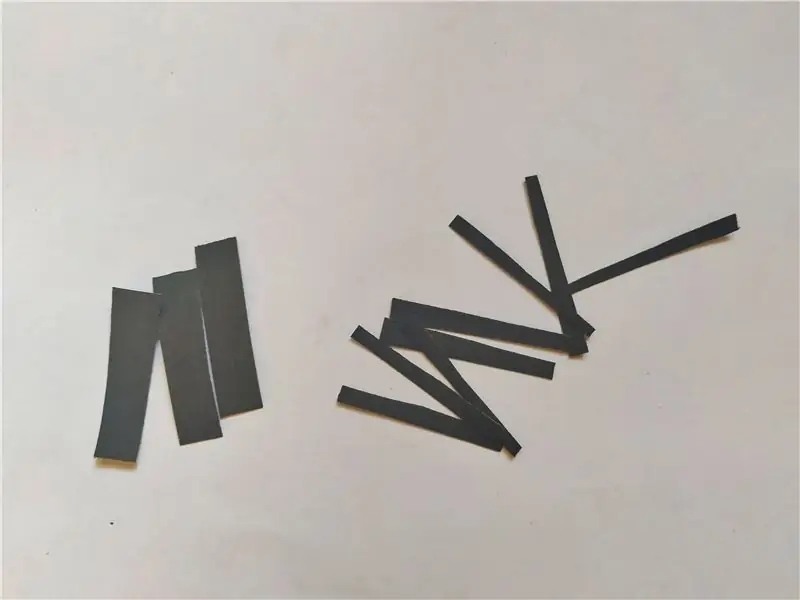
Ahora hagamos el recinto del reloj. Lo llamaré chasis porque suena genial.
Si tienes una impresora 3D, debería ser pan comido. Puedes imprimir el pastel. Uh, quiero decir que puedes imprimir el chasis. Básicamente es un cilindro hueco con un lado cerrado. ¿Y la altura? Puede ser un poco más alto que la altura del Nodemcu cuando está apoyado sobre los pasadores. Pero no tengo una impresora 3D. Tampoco puedo salir a comprar algo, porque hay un cierre en nuestro país. Así que fui a la cocina y encontré un recipiente cuya tapa de plástico era exactamente como lo que estaba buscando. Perfecto.
Luego, debe decidir qué debe decir el texto codificado en Morse en su reloj. Una vez que decidí cuál debería ser el mío, encontré un convertidor de código Morse en línea, escribí "cielo" y obtuve su código Morse. UPS. No se suponía que debía revelar eso.
Luego corté tiras de cartulina negra de dos anchos diferentes. El espacio entre dos letras debe ser mayor que el espacio entre guiones y puntos de una sola letra. Estos espacios son donde se deben pegar las tiras de papel para tarjetas. Primero hice marcas con un marcador y usé adhesivo para pegar las tiras en consecuencia. Luego, corté una tira larga y la pegué al costado del chasis y un círculo en la parte superior, asegurándome de dejar suficiente espacio a su alrededor para que salga la luz.
Paso 3: Electrónica
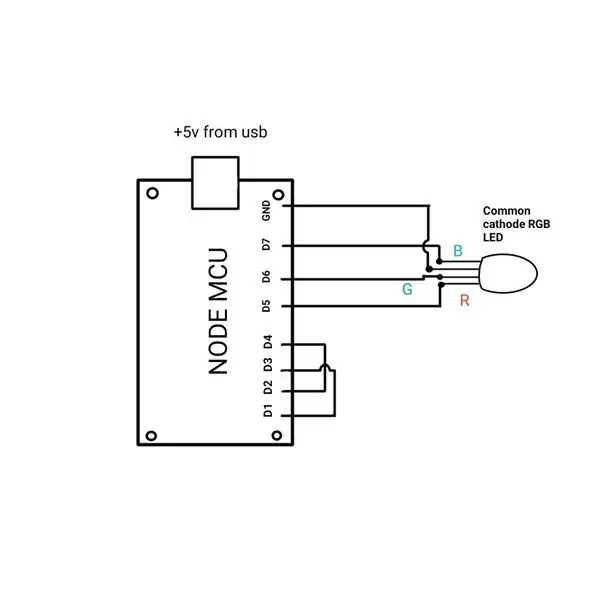



El héroe del espectáculo es un tablero Nodemcu. Usamos Nodemcu en lugar de un Arduino porque tiene capacidades wifi que usaremos para recibir datos cuando un astronauta ingrese al espacio.
Las conexiones son bastante simples. Todo lo que tiene que hacer es conectar el LED RGB como se muestra en el diagrama del circuito. Luego, acorte D1 a D3 y D2 a D4.
Paso 4: Configurar Blynk
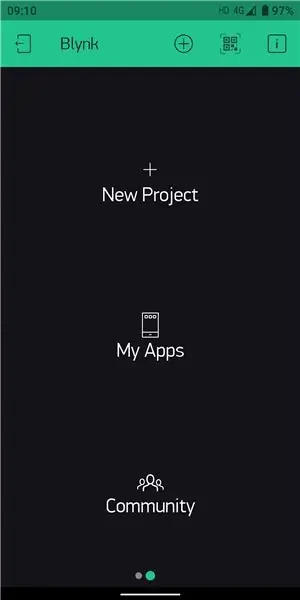
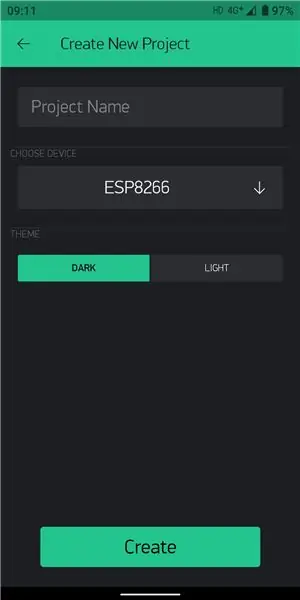
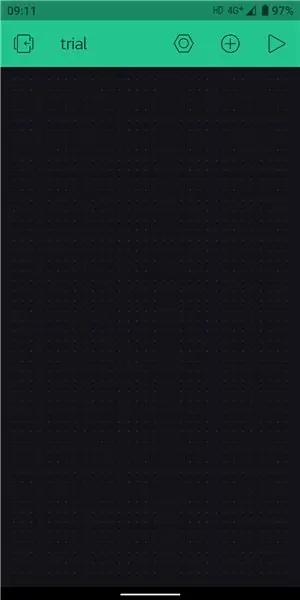
Para activar los pines de nuestro Nodemcu desde Internet, necesitamos una aplicación llamada blynk
Enlace de Play Store
Enlace de la tienda de aplicaciones
Crea un nuevo proyecto. Se le enviará por correo un token de autenticación. Usaremos este token en el siguiente paso.
Toque el "+" y agregue un botón desde el cuadro de widgets. En la configuración del botón (que puede abrir tocando el botón), seleccione el PIN como "GP2" y deslice la palanca hacia "interruptor".
Repita los pasos para crear otro botón con PIN como "GP0"
Paso 5: Configurar IFTTT
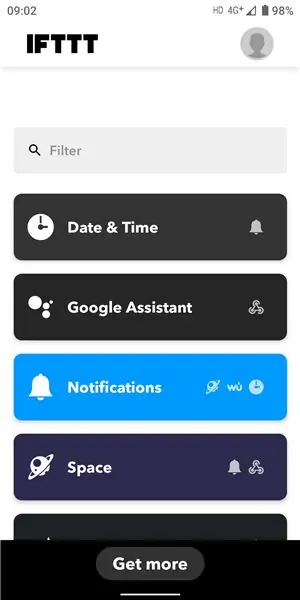
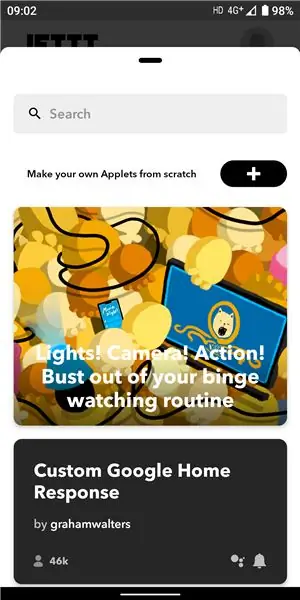
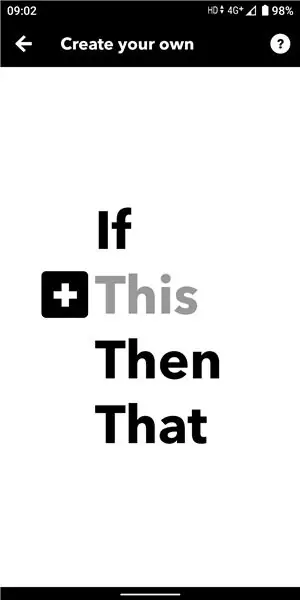
Este es el servicio que nos permitirá saber cuándo un astronauta va al espacio. Puede usar el sitio web o su aplicación Android o IOS. Siga los pasos de las imágenes de arriba.
En IFTTT, haga clic en "obtener más". Ahora haga clic en + y luego haga clic en "esto". Luego busque y seleccione "espacio". Luego haga clic en "astronauta entra en el espacio".
Ahora haga clic en "eso" y busque "webhooks" en la barra de búsqueda. Haga clic en "hacer una solicitud web" e ingrese la URL. El formato de la URL es https:// IP / Auth / update / D2
Reemplace Auth con el token de autenticación del proyecto blynk y la IP con la IP en la nube de blynk de su país. Para obtener la IP, abra el símbolo del sistema y escriba "ping blynk-cloud.com". Para India, la IP es 188.166.206.43
Seleccione "poner" en la sección de método y seleccione "aplicación / json" en el tipo de contenido. En el cuerpo, escriba ["1"].
Ahora vamos a agregar otro disparador para asegurarnos de que nuestro reloj se apaga cuando estamos durmiendo. Esta pieza es opcional, pero es una buena idea hacer esto porque ahorra energía.
Haga clic en +, seleccione "esto" y seleccione "fecha y hora". Seleccione "Todos los días a las" y establezca la hora a la que se despierta. Luego, repita los pasos para los webhooks como se indicó anteriormente. Esta vez, la URL es https:// IP / Auth / update / D0.
Repita los pasos y cree otro disparador para la hora en que se va a dormir y esta vez escriba ["0"] en el cuerpo. Porque lo apagamos por la noche.
Uf.. Eso fue mucho trabajo. Pero ahora todo está configurado y listo.
Paso 6: Programa
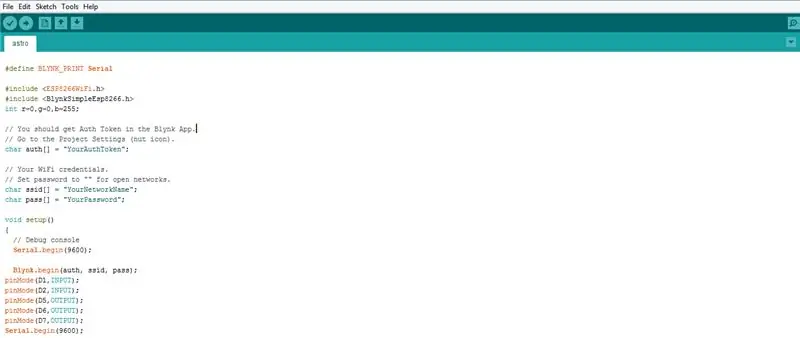
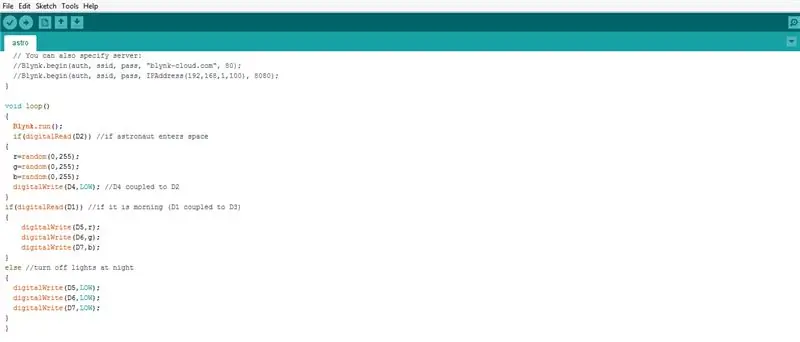
Programar Nodemcu es sencillo, ya que hemos realizado la mayor parte del trabajo en blynk e ifttt. La buena noticia es que adjunto el programa en este paso que puede cargar en su proyecto. Antes de minimizar esta pestaña para cargar su programa, siga leyendo. Deberá realizar algunos cambios.
Debe agregar su ssid wifi y contraseña en el programa donde dice 'YourNetworkName' y 'YourPassword'. Además, el 'YourAuthToken' debe reemplazarse con el token de autenticación que recibió de blynk. Sí, eso es todo, ahora puedes subir el código.
Mencionaré algunas cosas sobre cómo funciona el código. Es bastante simple. Solo está leyendo el estado de D2, que se combina con D4 (gpio 2) que se activa desde ifttt cuando un astronauta ingresa al espacio. Una vez que se activa, genera un número aleatorio entre 0 y 255 para cada color. Estos números aleatorios proporcionarán un color aleatorio al LED RGB. De manera similar, el D1 está acoplado a D3 (gpio 0) que apaga el LED en el momento que ha configurado en ifttt. El color predeterminado del LED se establece en azul
Paso 7: Montaje

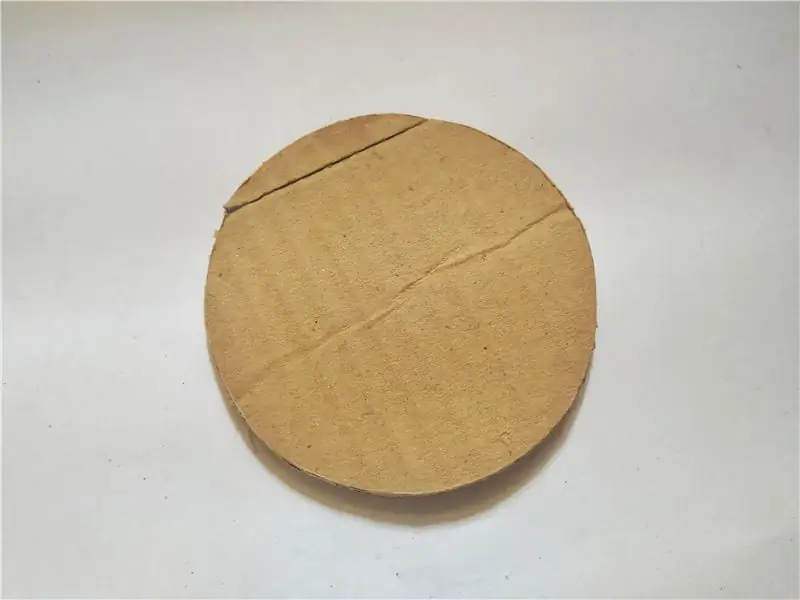

Ahora todo lo que queda por hacer es colocar el Nodemcu y el LED dentro del chasis. Lijé el LED con papel de lija para difundir la luz. Haga una pequeña muesca para que pase el cable USB y alimente el Nodemcu. Luego, ciérralo con un trozo circular de cartón o tablero de pvc. Puede agregar más LED en paralelo para tener un mejor brillo. Para mí, sin embargo, uno ya es lo suficientemente brillante.
Paso 8: ¡Déjalo brillar


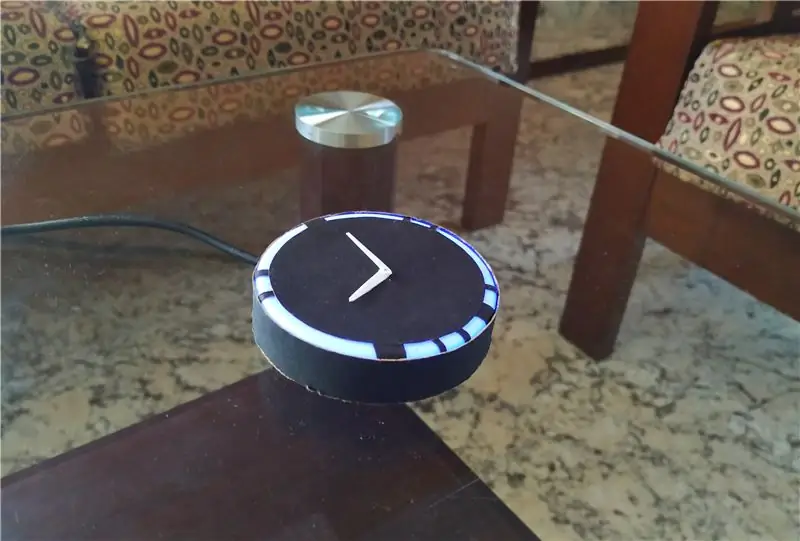
¡Y ahí lo tienes! ¡El reloj de Cosmo corre! No todos los días un astronauta camina casualmente al espacio, por lo que debes tener paciencia. Sin embargo, el reloj se ve muy bien en la pared. También se puede colocar sobre una mesa o escritorio.
Puede ser un buen regalo para alguien que ama el espacio y la astronomía. Puede agregar más desencadenantes para decir, apáguelo desde su teléfono inteligente cuando esté fuera. Hay infinitas posibilidades. Espero que disfrutes haciéndolo tanto como yo. Nos vemos en mi próximo proyecto. Hasta entonces, … -.- -.--.. -. ….-….-.. -..
Recomendado:
Asistente de estacionamiento Arduino: estacione su automóvil en el lugar correcto cada vez: 5 pasos (con imágenes)

Asistente de estacionamiento de Arduino: estacione su automóvil en el lugar correcto cada vez: en este proyecto, le mostraré cómo construir su propio asistente de estacionamiento con un Arudino. Este asistente de estacionamiento mide la distancia a su automóvil y lo guía para estacionarlo en el lugar correcto utilizando una lectura de pantalla LCD y un LED, que progresa
Cultivar más lechuga en menos espacio o Cultivar lechuga en el espacio, (más o menos): 10 pasos

Cultivando más lechuga en menos espacio o … Cultivando lechuga en el espacio, (más o menos) .: Esta es una presentación profesional para el Concurso Creador Growing Beyond Earth, presentado a través de Instructables. No podría estar más emocionado de estar diseñando para la producción de cultivos espaciales y publicar mi primer Instructable. Para comenzar, el concurso nos pidió que
Liberar espacio en el disco en Windows 10 usando el Liberador de espacio en disco: 7 pasos

Liberar espacio en el disco en Windows 10 usando el Liberador de espacio en disco: limpiar el disco duro no requiere el uso de herramientas de terceros. Se puede hacer rápidamente usando la aplicación integrada de Windows 10 llamada “ Liberador de espacio en disco ” y es gratis. Necesitará los siguientes elementos antes de comenzar: 1) Deskop o Laptop 2) Windows 10 i
Luz nocturna que cambia de color con Ardruino 101: 4 pasos (con imágenes)

Luz nocturna que cambia de color con Ardruino 101: En este proyecto, harás una lámpara de noche con ardruino, Adafruit neo rgb Strips y una impresora 3D. Tenga en cuenta que este intructable es puramente para mi proyecto escolar. El código de este proyecto se basa en otro proyecto. Dicho esto, no soy un ex
¡Haga un buen engarzado de clavijas Dupont CADA VEZ !: 15 pasos (con imágenes)

¡Haga un buen engarzado de clavijas Dupont CADA VEZ !: Cualquiera que trabaje con un Arduino, Raspberry PI, Beagle Bone o cualquier otro proyecto de placa de circuito múltiple se ha familiarizado con los pines de poste cuadrado de 025 X.025 pulgadas y sus conectores de acoplamiento . Los pines macho generalmente se montan en la placa de circuito con b
